Kendi müziğini kurmak isteyenler içinLinux'ta akış sistemi, birçok seçenek var. Yine de, tüm dikkatleri Emby, Plex ve Subsonic gibi şeylere yönelmesine rağmen, birçok Linux kullanıcısı hala komut satırı tabanlı bir çözümü tercih ediyor. Bu nedenle, bu makalede, kendi Linux tabanlı müzik akışı aracınızı Music Player Daemon ile nasıl ayarlayabileceğinizi tam olarak gözden geçireceğiz. Bir ağ üzerinden nasıl yayınlanacağını, bireysel MPD istemcilerini nasıl kuracağımızı ve hatta terminal tabanlı MPD aracını Linux'ta geleneksel bir müzik çalarla nasıl kullanacağımızı gözden geçireceğiz.
Music Player Daemon'u yükleyin
Üzerinde çalışan Müzik Çalar Arka Planını (MPD) BaşlarkenLinux biraz sıkıcı bir süreçtir. Akışı barındırana istemci yükleyerek başlar. MPD'yi ağ üzerinden kullanmak zorunda olmadığınızı bilin. Aynı PC'ye MPD kurmak ve oynatmak mümkündür.
Ubuntu
sudo apt install mpd mpc
Debian
sudo apt-get install mpd mpc
Arch Linux
sudo pacman -S mpd mpc
fötr şapka
sudo dnf install mpd mpc
OpenSUSE
sudo zypper install mpd mpc
Diğer Linux
MPD bulamıyor musunuz? Terminal pencerenizi açın ve “MPD” yi aramak için paket yöneticisini kullanın. Kurun ve gitmeniz iyi olur. MPC aracını da kurduğunuzdan emin olun, çünkü bu da önemlidir. Linux dağıtımınız MPD'yi hiç desteklemiyorsa, indirmenin başka yolları da vardır. En iyi yol kaynak kodunu almak ve oluşturmaktır.
Music Player Daemon kaynak kodunun bir kopyasını almak için resmi MPD web sitesine gidin ve .tar.xz sürümü. Bu sürüm Linux üzerinde çalışacak.
Müzik Çalar Arka Planını Yapılandırma
Müzik Çalar Daemon aracındaki tüm düzenlemeleryapılandırma dosyasında olur. Sistemde herhangi bir değişiklik yapılması gerekmese de, orada yapılması gerekecektir. Dosyayı düzenlemek istiyorsanız, bir terminal penceresi açın ve aşağıdakileri girin:
sudo nano /etc/mpd.conf
Varsayılan olarak, MPD aracı müzik dosyalarını / Var / lib / mpd / müzik, çalma listeleri / Var / lib / MPD / oynatma listesivb. MPD bu konumları izin nedeniyle dosya depolamak için kullanır. Normal kullanıcılar mükemmel olduğundan, ortalama bir kullanıcının bu dosyayı düzenlemesine gerek yoktur.
MPD kullanmanın daha iyi bir yolu sadece bir bağlama montajı kullanmaktır. Bu tür bir montaj içeriğini otomatik olarak yerleştirir ~ / Müzik içine / Var / lib / mpd / müzik.
Not: MPD'yi bir sunucuda barındırıyorsanız ve yerel olarak değil, sadece dosyaları / Var / lib / mpd / müzik direkt olarak.
sudo mount --bind ~/Music /var/lib/mpd/music
Ardından, kullanın kedi mount hattını bulmak için komut / Proc / mounts.
cat /proc/mounts | grep ~/Music
İkisini birleştirerek kedi ve grep bize tam montaj çizgisini gösterecek ~ / Müzik ve / Var / lib / mpd / müzik bağlı olan. Şimdi, bunu kalıcı kılmak için. Bilgisayarınızın kullanıcısına “/ home / username /” yi değiştirdiğinizden emin olun.
su echo "" >> /etc/fstab echo "# MPD Bind Mount" >> /etc/fstab echo "/home/username/Music /var/lib/mpd/music none rw,bind 0 0" >> /etc/fstab
Son olarak, hizmeti başlatmak için systemd init sistemini kullanmanız gerekir.
sudo systemctl enable mpd sudo systemctl start mpd
Gnome Müzik Çalar İstemcisi
Kullanmak için birçok grafik MPD istemcisi varLinux ve hepsinin kullanım durumları var. Bununla birlikte, bu müşterilerin hepsinin kullanımı kolay değildir. Bu eğiticide, Gnome Music Player İstemcisi ile akışa bağlanacağız. İşte nasıl yükleneceği.
Ubuntu
sudo apt install gmpc
Debian
sudo apt-get install gmpc
Arch Linux
sudo pacman -S gmpc
fötr şapka
sudo dnf install gmpc
OpenSUSE
sudo zypper install gmpc
“İlk lansman” ile alınacak GMPC’yi açınaracı. Bir bağlantı kurmanıza yardımcı olur. Uzak bir Linux sunucusundan MPD kullanıyorsanız, “localhost” u IP adresiyle değiştirdiğinizden emin olun. IP adresinin ne olduğundan emin değil misiniz? Bunu dene.
Genel IP Bul
ping pcdomainname.com -c1
Örnek: ping google.com
OUTPUT: PING google.com (172.217.12.110) 56(84) bytes of data.
Yerel IP Bul
ping pc-host-name -c1
Örnek: ping ubuntu-server
OUTPUT: PING ubuntu-server (192.168.1.126) 56(84) bytes of data.
Tüm bağlantı ayrıntılarını girin ve ardından “müzik dizini” ne gidin. Bu alana konumu yazın / / Lib / mpd / müzik var /. Bir şifre girme konusunda endişelenmeyin, sadece bağlan düğmesine tıklayın. Bağlantı başarılıysa, bir sonraki sayfaya geçmek için “ileri” düğmesini tıklayın.

GMPC başladığında, olmadığını fark edeceksiniz.Herhangi bir müzik dosyası Hayır, bu MPD sunucusunu yanlış kurduğunuz ve baştan başlamanız gerektiği anlamına gelmez. Gnome Music Player Client sadece bir veritabanı oluşturmak zorunda. MPD veritabanını yeniden oluşturmak, en sevdiğiniz yerel müzik çalardaki “taramayı tara” düğmesine basmak gibidir.
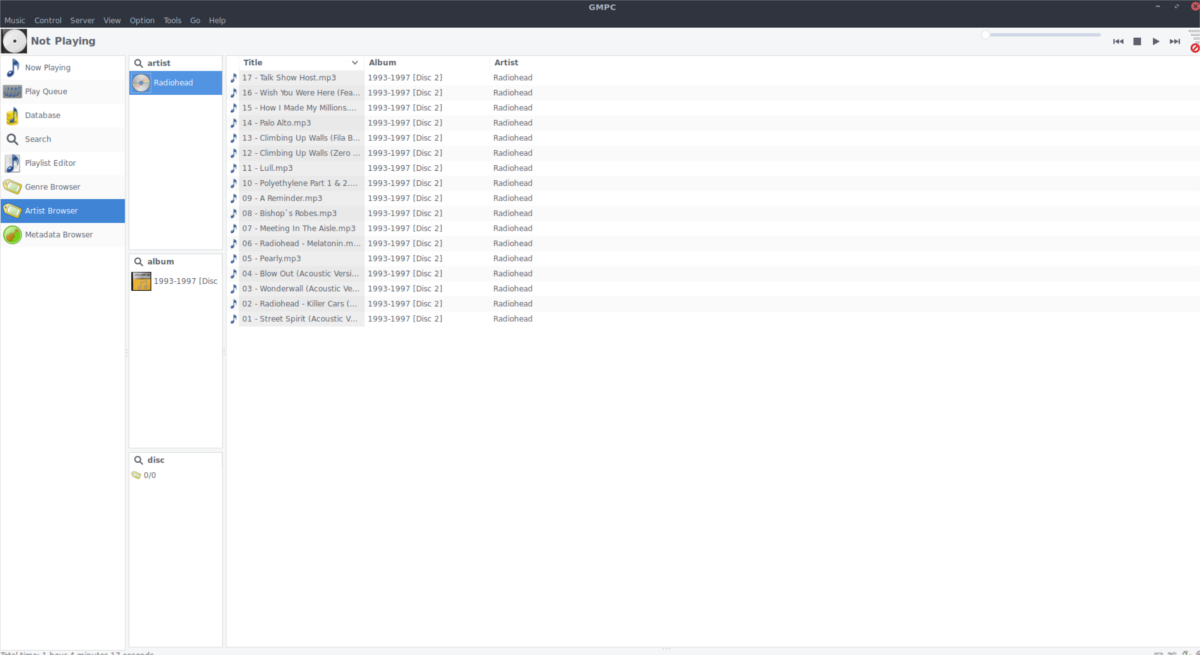
“Sunucu” yu tıklayarak ve ardından “MPD Veritabanını Güncelle” seçeneğini seçerek veritabanını yenileyin. Ardından, telefondaki herhangi bir müziği çalabileceksiniz. / Var / lib / mpd / müzik Klasörü uzaktan, GMPC ile Bu uygulama veritabanını otomatik olarak güncellemez. Her yeni müzik dosyası eklendiğinde, istemciyi yeniden yenilemeniz gerekir.












Yorumlar